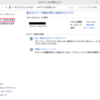Windows10無料アップデート開始。OSアップデート時の注意点
2015年7月29日
Windows10無料アップデートが開始されます。
注意点としては、アップデート後に使っていた
ドライバーやソフトがちゃんと動くかが、一番の問題になると思います。
恐らくこのサイトをお越し頂く方の多くは、ネットを使って収益を上げている方
または、ネットを使って収益を上げたい方かと思います。
例えば、ネットバンクや、投資関係をPCで行っている方は
サポートの対象外になる事が多く、サポートが開始されてからの方が良いかも知れません。
アップデートした後に、元に戻す方法は、2通りあります。
まず1つ目は、インストールした分の削除
Windowsアップデートした分を削除すれば、元に戻ります。
2つ目としては、バックアップから戻す方法です。
事前にバックアップを取って置いて、バックアップからの復旧を行うと良いでしょう。
Windowsアップデートした分の削除は、間違ってしまうと大変なので
ご紹介を省かせて頂きますが
今回バックアップの方法をご紹介させて頂きます。
通常ならDVDやUSBメモリーを使い作成を行うのですが
リフレッシュ要に保管するのも面倒ですよね。
デスクトップPCならDドライブに記憶出来ますのですが
ノートPCでバックアップファイルをCドライブに置けない場合があります。
そんな時は、以下の方法を試してみて下さい。
①
画面左下のWindowsボタンを右クリックし、コマンドプロンプト(管理者)を起動
こんな画面が表示されるかと思います。
②
以下コピーして貼り付けてEnter
mkdir C:\RefreshImage
⇒Cドライブに RefreshImageと言うフォルダを作成します。
③
以下コピーして貼り付けてEnter
recimg /CreateImage C:\RefreshImage
⇒RefreshImageフォルダにリフレッシュファイルを作成します。
この手順でリフレッシュ要のバックアップファイルが作成されます。
注意点としては、現在の設定が反映されるので
その後でインストールしたソフトなどは、反映されません。
また、リフレッシュ後はプリンターの再設定が必要になります。
次にリッフレッシュ方法です。
①
画面左下のWindowsボタンを右クリックし『検索』を選択
②
『回復オプション』と入れ選択
③
リフレッシュをする項目の開始するをクリック
④
後は勝手にリフレッシュされます。
ノートPCの方は、結構便利な技なので
バックアップを取りたい方は、参考にしてみて下さい。